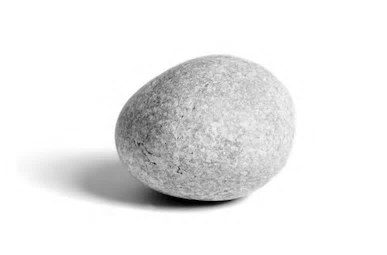편집기
리눅스와 텍스트 파일
- 리눅스 시스템에서 중요한 설정 정보나 셸 스크립트가 텍스트 파일로 존재함
- 텍스트 파일의 장점
- 시스템 간 공유가 쉽고 텍스트 편집기를 이용하여 간단하게 편집할 수 있음
리눅스 텍스트 편집기의 종류
- gedit
- GNOME 데스크톱에서 제공하는 작고 가벼운 편집기
- emacs
- 화면 단위 편집기로 다양한 기능을 제공하나 사용법이 어려움
- vi
- vu는 유닉스 계열 운영체제에서 가장 보편적인 화면 편집기
- vi는 ‘vim’으로 에일리어스 되어 있음
- vim(Vi Improved)이 vi와 다른 점
- 형식이 있는 파일의 구문 구조를 표시하기 위해 컬러를 사용
- 마우스 지원, 다중 undo, 다중 탭(또는 화면 분할)을 지원
- 블록을 선택할 때 비주얼 모드를 지원
vi로 편집하기
텍스트 입력
- 초기 명령 모드에서 입력 모드로 이동 후 입력이 가능함
- 입력 모드일 때는 화면의 하단에 ‘– 끼워 넣기–‘가 표시됨
- 입력 모드에서 esc를 누르면 명령 모드로 돌아감
| 명령 키 |
설명 |
| a |
현재 커서 위치의 오른쪽부터 텍스트를 추가 |
| A |
현재 라인의 끝에 텍스트를 추가 |
| i |
현재 커서의 위치부터 텍스트를 삽입 |
| I |
현재 라인의 처음에 텍스트를 삽입 |
| o |
현재 라인의 아래에 라인이 열리고 텍스트를 추가 |
| O |
현재 라인의 위에 라인이 열리고 텍스트를 추가 |
커서 이동 명령
- 명령 모드에서 화살표키와 page up, down 키를 사용할 수 있음
- 그 외에도 다양한 키가 존재
| 명령 키 |
설명 |
| h j k l |
방향키 왼하상우 |
| ctr+f, ctr+b |
page up, page down |
| w |
다음 단어의 첫 자로 이동 |
| b |
앞 단어의 첫 자로 이동 |
| 0 |
현재 라인의 첫 칸으로 이동 |
| $ |
현재 라인의 마지막 칸으로 이동 |
| 20G |
20번째 라인으로 이동 |
| G |
마지막 라인으로 이동 |
| 5j |
현재 라인에서 아래로 5라인을 이동 |
텍스트 삭제 명령
- 명령 모드에서 텍스트를 삭제하거나 변경함
- 커서를 적당한 위치로 옮긴 후 삭제
| 명령 키 |
설명 |
| x |
커서 위치의 한 문자를 삭제 |
| dw |
커서의 위치부터 다음 단어 전까지 삭제 |
| d$ 또는 D |
커서의 위치부터 현재 라인의 끝까지 삭제 |
| d0 |
커서의 왼쪽부터 현재 라인의 처음까지 삭제 |
| dd |
현재 라인을 삭제 |
| dG |
현재 라인부터 파일의 끝까지 삭제 |
| d20G |
현재 라인부터 라인 번호 20까지 삭제 |
| 3dw |
커서의 위치부터 세 단어를 삭제 |
| 5dd |
현재 라인부터 다섯 라인을 삭제 |
텍스트 변경(또는 치환) 명령
- 대개 일정 부분의 텍스트를 삭제하고 입력 모드로 전환됨
- 삭제, 변경 또는 붙여넣기를 한 후 커서를 이동하고 도트(.) 명령을 수행하면 앞서 수행한 작업을 반복할 수 있음
| 명령 키 |
설명 |
| r |
커서 위치의 한 문자를 대치 |
| R |
커서의 위치부터 계속 대치할 수 있음. 입력 모드로 전환됨(수정 모드) |
| s 또는 cl |
커서 위치의 문자가 삭제되고 입력 모드로 전환됨(삽입) |
| S 또는 cc |
현재 라인에 존재하는 문자가 삭제되고 현재 라인에서 입력 모드로 전환됨 |
| cw |
커서 위치부터 단어의 끝까지 삭제되고 입력 모드로 전환됨 |
| cb |
커서 왼쪽부터 단어의 앞까지 삭제되고 입력 모드로 전환됨 |
| c) |
커서 위치부터 문장의 끝까지 삭제되고 입력 모드로 전환됨 |
| c} |
커서 위치부터 문단의 끝까지 삭제되고 입력 모드로 전환됨 |